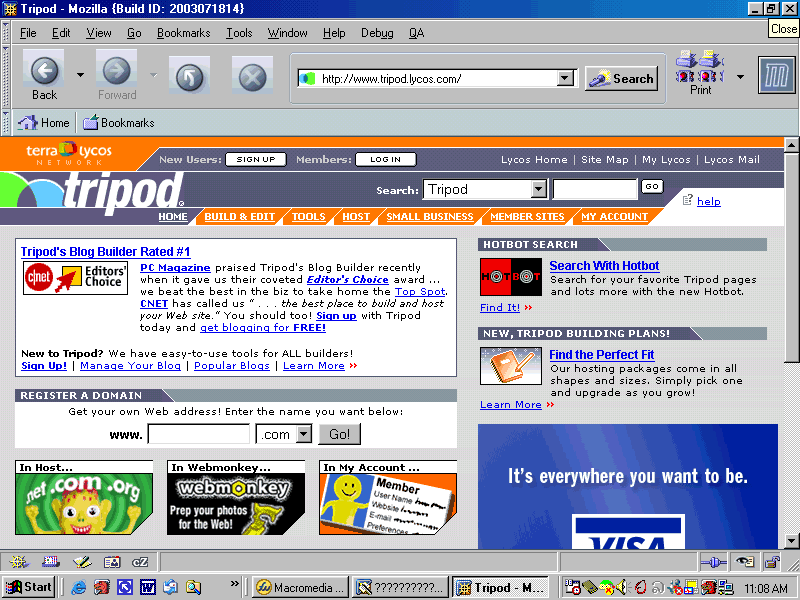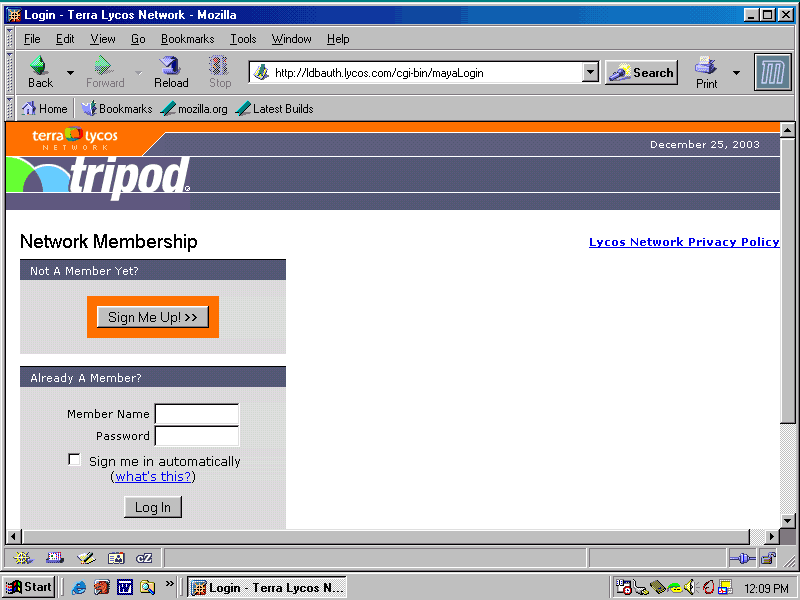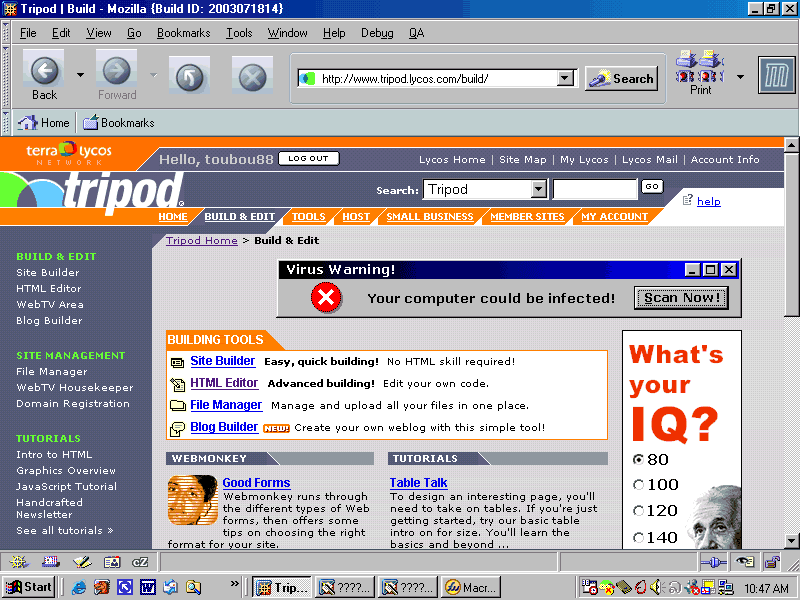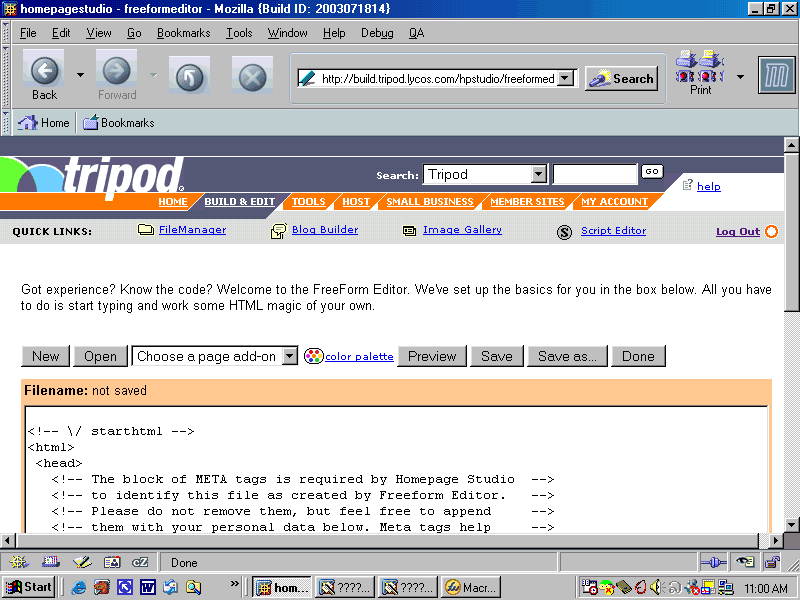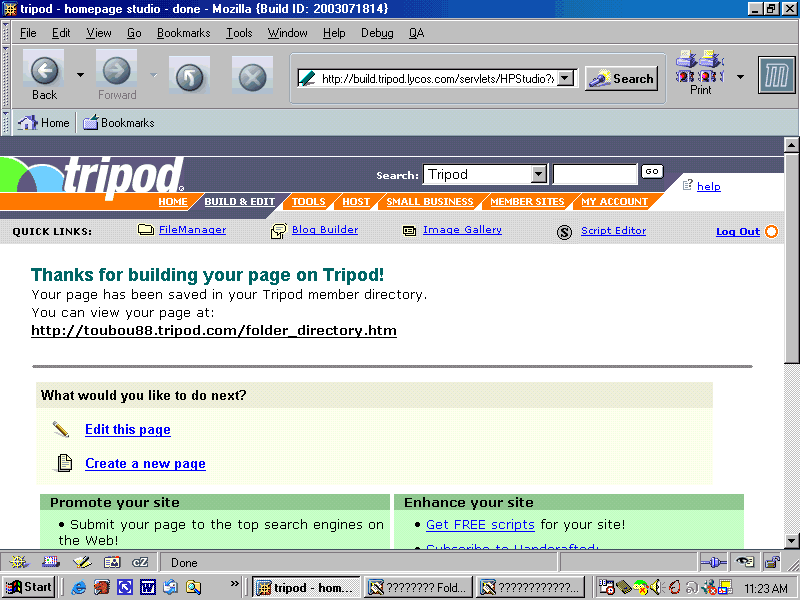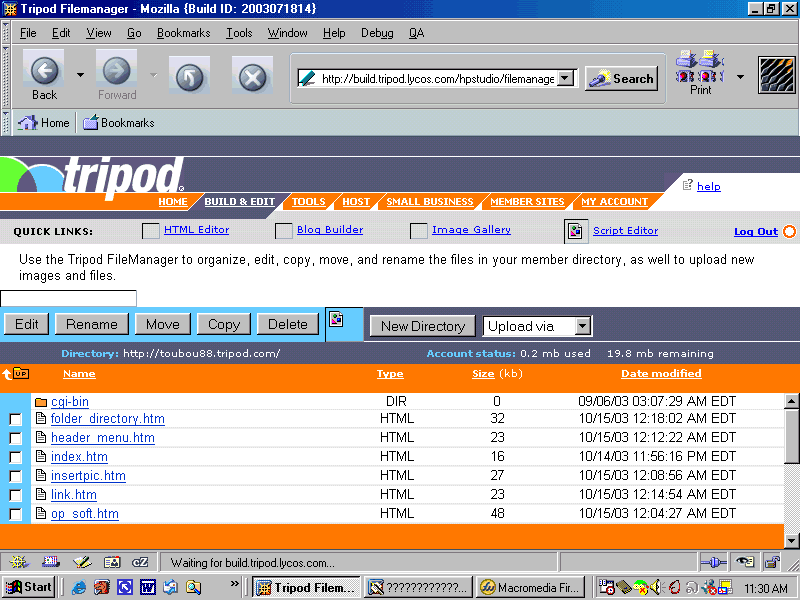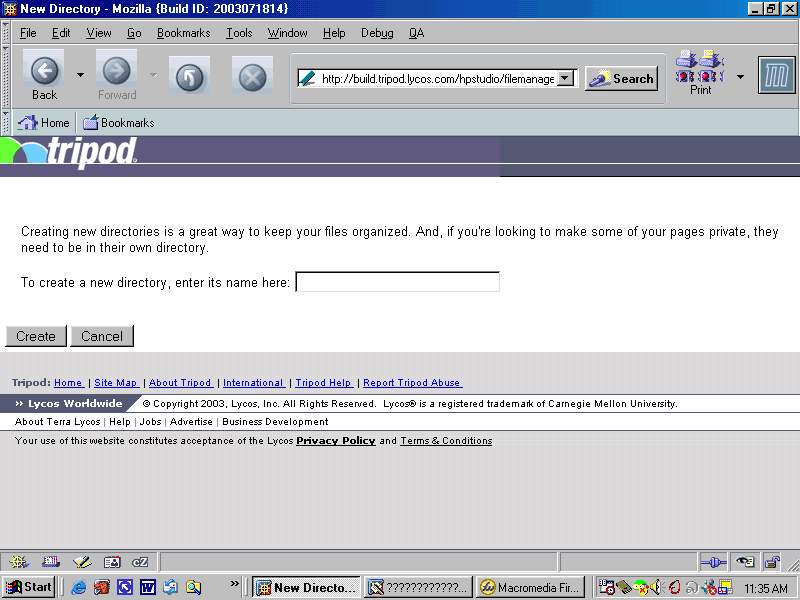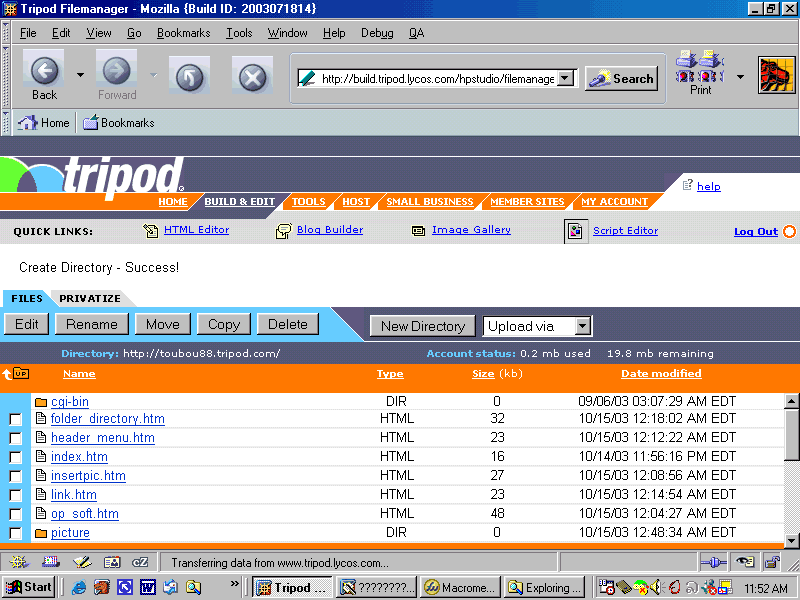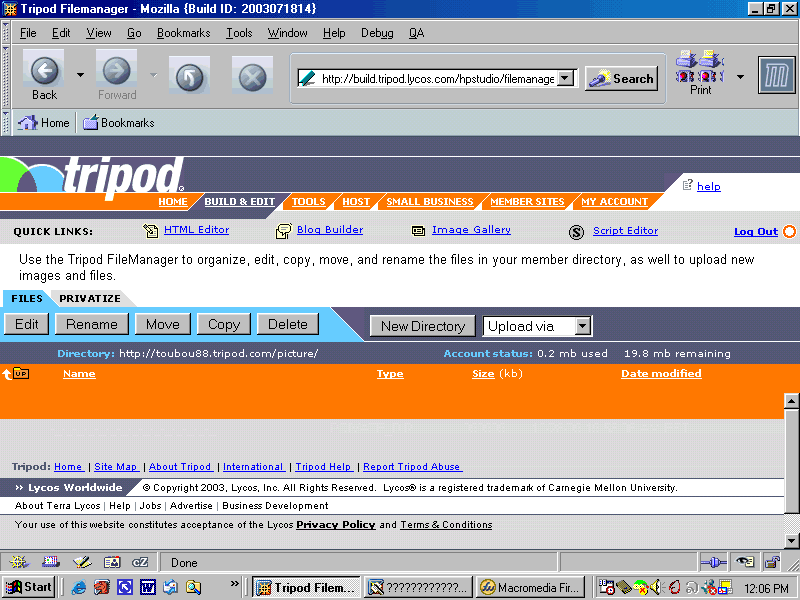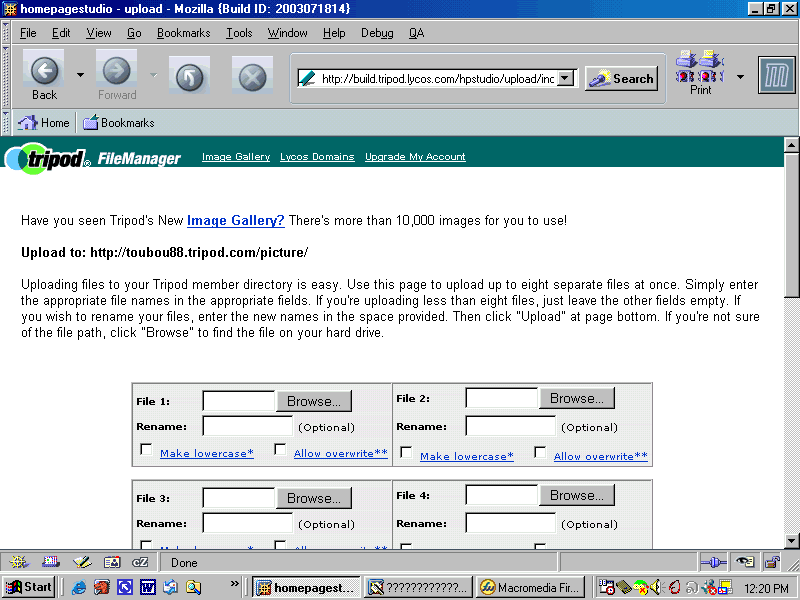ກ່ອນໜ້ານີ້,
ພວກເຮົາໄດ້ທໍາການຈອງເນື້ອທີ່ນໍາ http://www.tripod.com
ໂດຍບໍ່ຕ້ອງເສຍເງິນ
ແລະໄດ້ຮັບ URL (ທີ່ຢູ່ເວັບໄຊ) ທີ່ມີຊື່ວ່າ
http://toubou88.tripod.com.
ເນື່ອງຈາກວ່າເວັບໄຊດັ່ງກ່າວນີ້ ຍັງເປັນເວັບໄຊເປົ່າ -
ບໍ່ທັນມີໜ້າເວັບໃດໆ,
ດັ່ງນັ້ນ, ໃນບົດນີ້, ພວກເຮົາຈະມາສຶກສາວິທີການອັບໂຫຼດ
(upload)
ໜ້າເວັບຕ່າງໆທີ່ພວກເຣົາໄດ້ສ້າງຂື້ນມາກ່ອນໜ້ານີ້
ແລະຮູບພື້ນຕ່າງໆທີ່ຈະຖືກໃຊ້ເປັນພື້ນຂອງໜ້າເວັບ
ເພື່ອສົ່ງຂື້ນໄປໄວ້ເທີງເວັບໄຊ http://toubou88.tripod.com
ເພື່ອໃຫ້ຜູ້ທ່ອງເວັບທີ່ເຂົ້າມາຢ້ຽມຊົມເວັບໄຊນີ້
ສາມາດຊົມໜ້າເວັບທີ່ພວກເຣົາໄດ້ສ້າງຂື້ນ.
ຂັ້ນຕອນທໍາອິດ, ໃຫ້ເຂົ້າໃຊ້ Mozilla;
ໃນປ່ອງທີ່ຢູ່ຂອງເວັບໄຊ, ໃຫ້ພິມ http://www.tripod.com
ແລ້ວກົດແປ້ນພິມ
Enter. ເຮົາຈະໄດ້ໜ້າຈໍເໝືອນດັ່ງຮູບຂ້າງລຸ່ມນີ້:
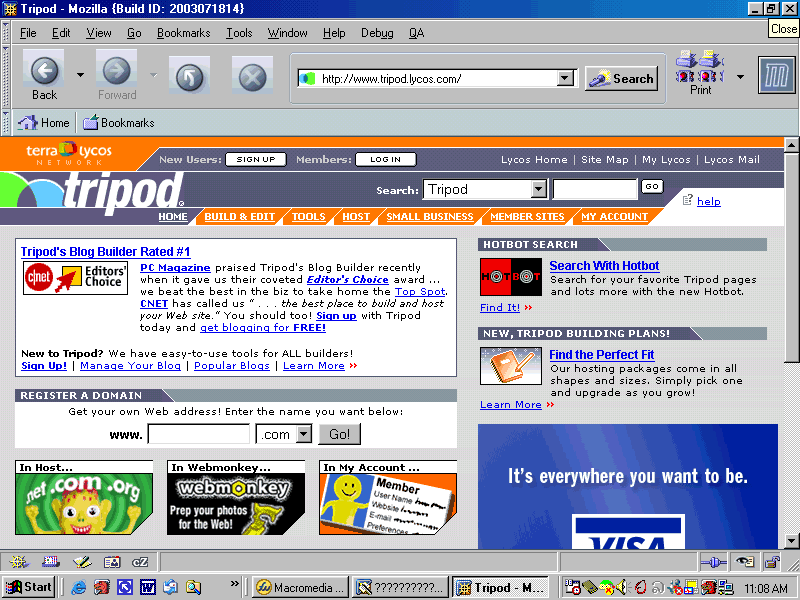
ໃຫ້ໃຊ້ໜູກົດໃສ່ປຸ່ມ LOG IN
ສີຂາວທາງດ້ານເທີງຂອງໜ້າເວັບ; ເຮົາຈະໄດ້ໜ້າຈໍໃໝ່ຄືລຸ່ມນີ້:
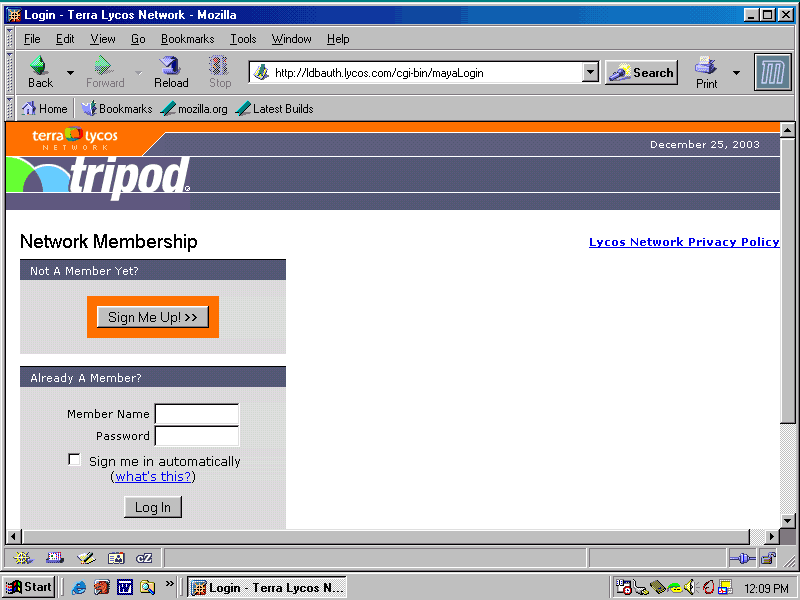
ຢູ່່ປ່ອງ Member Name ແລະປ່ອງ Password,
ໃຫ້ພິມຊື່ເວັບໄຊທີ່ເຮົາຈອງນໍາ
Tripod ແລະລະຫັດລັບໃສ່. ໃນກໍລະນີຂອງຕົວຢ່າງນີ້, Member Name
ຈະແມ່ນ
toubou88 ສ່ວນລະຫັດລັບແມ່ນຂໍສະຫງວນສິດທີ່ຈະຂໍບໍ່ເປີດເຜີຍ.
ຫຼັງຈາກນັ້ນ,
ໃຫ້ໃຊ້ໜູກົດປຸ່ມ Log In ແລະເຮົາຈະໄດ້ໜ້າຈໍໃໝ່ຄືລຸ່ມນີ້:
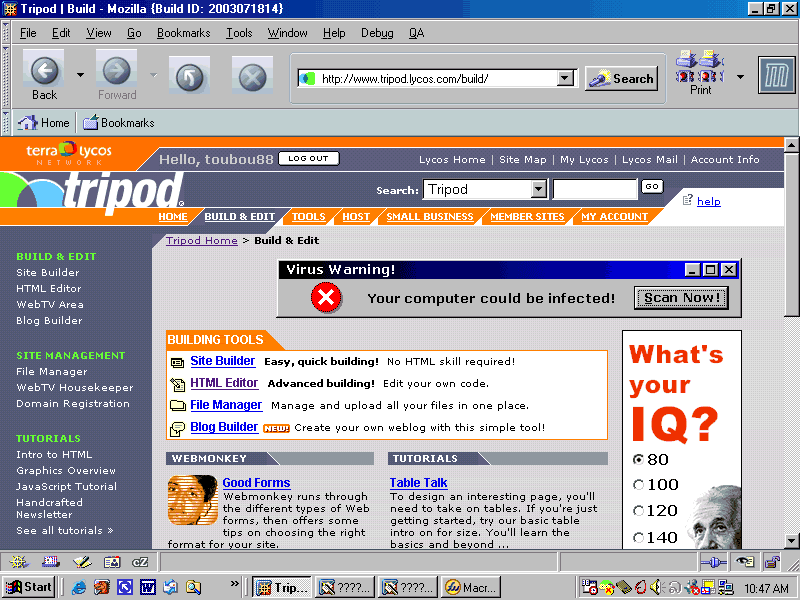
ຢູ່ຫົວຂໍ້ BUILDING TOOLS, ໃຫ້ໃຊ້ໜູຄລິກໃສ່ຂໍ້ຄວາມ
HTML Editor ແລະເຮົາຈະໄດ້ໜ້າຈໍໃໝ່ດັ່ງລຸ່ມນີ້:
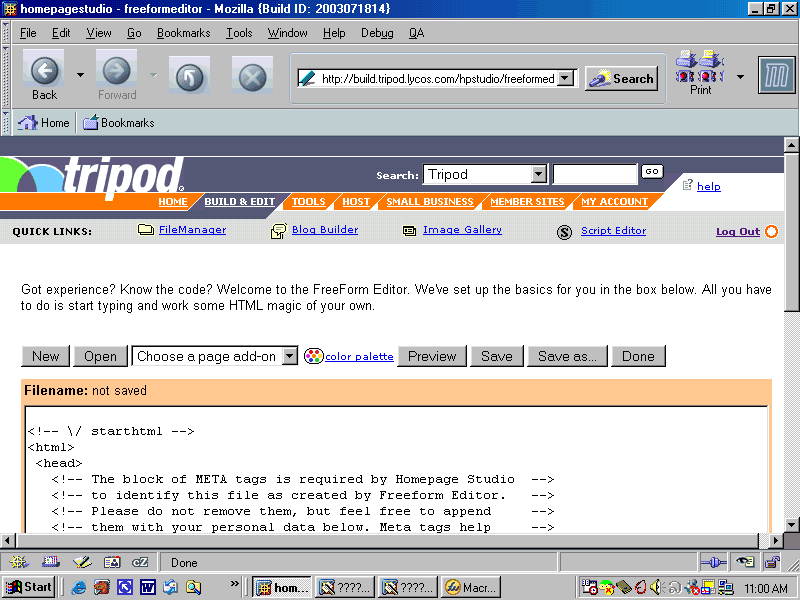
ບາດນີ້, ໃຫ້ເອົາ
ແຜ່ນດິສແກັດທີ່ເຮົາໄດ້ກຽມມາເຂົ້າໃສ່ໃນເຄື່ອງອ່ານ;
ຈາກນັ້ນ, ໃຫ້ແລ່ນ Composer ຂອງ Mozilla, ເປີດໄຟລ໌ index.htm
ທີ່ຢູ່ໃນແຜ່ນດິສແກັດ, ປ່ຽນໄປໂມດ <HTML> Source, ກົດ Ctrl +
a
ເພື່ອເລືອກເອົາຂໍ້ຄວາມ/ໂຄດທັງໝົດ, ກົດ Ctrl + c
ເພື່ອສໍາເນົາເອົາຂໍ້ຄວາມ/ໂຄດທັງໝົດທີ່ເລືອກນັ້ນ
ເຂົ້າໄວ້ໃນໜ່ວຍຄວາມຈໍາຂອງເຄື່ອງ. ຕໍ່ມາ,
ໃຫ້ສະຫຼັບໄປຫາໜ້າເວັບຂອງ Tripod
ຂ້າງເທີງນີ້, ໃຊ້ໜູຄລີກໃສ່ບ່ອນໃດບ່ອນໜຶ່ງໃນໂຄດຂ້າງເທີງ;
ກົດ Ctrl + a
ເພື່ອເລືອກເອົາຂໍ້ຄວາມ/ໂຄດທັງໝົດ, ກົດ Ctrl + V
ເພື່ອສໍາເນົາເອົາຂໍ້ຄວາມ/ໂຄດທີ່ໄດ້ຝາກໄວ້ໃນໜ່ວຍຄວາມຈໍາ
ມາແທນຂໍ້ຄວາມທີ່ໄດ້ເລືອກ. ສໍາຄັນ: ໃຫ້ຊອກຫາຂໍ້ຄວາມ background-image:
url(file:///C:/mylaoweb/picture/thatluang.jpg);"> ແລ້ວໃຫ້ປ່ຽນເປັນ background-image:
url(http://toubou88.tripod.com/picture/thatluang.jpg);"> (ຢູ່ປະມານແຖວທີ 5-6 -
ການດໍາເນີນການຄືແນວນີ້
ກໍ່ເພື່ອບອກໃຫ້ໜ້າເວັບໄປດືງເອົາໄຟລ໌ທີ່ໃຊ້ເປັນຮູບພື້ນຢູ່
ເທີງເວັບ,
ບໍ່ແມ່ນຈາກຄອມພິວເຕີທີ່ເຮົາໃຊ້ສ້າງເວັບໄຊ). ສຸດທ້າຍ,
ໃຫ້ໃຊ້ໜູ,
ກົດໃສ່ປຸ່ມ Save
As, ເມື່ອມີໜ້າຈໍຂື້ນມາ, ໃຫ້ຕັ້ງຊື່ວ່າ index.htm (ບໍ່ແມ່ນ
index.html)
ແລ້ວຈຶ່ງກົດປຸ່ມ OK.
ສໍາລັບໄຟລ໌ htm ທີ່ເຫຼືອໃນແຜ່ນດິສແກັດ,
ໃຫ້ດໍາເນີນການ
ເໝືອນດັ່ງກໍລະນີຂອງໄຟລ໌ index.htm. ຫຼັງຈາກຈັດການຕໍ່ກັບໄຟລ໌
htm
ຕົວສຸດທ້າຍສໍາເລັດຮຽບຮ້ອຍແລ້ວ, ໃຫ້ໃຊ້ໜູກົດປຸ່ມ Done
ແລະເຮົາຈະໄດ້ໜ້າຈໍໃໝ່ຄືລຸ່ມນີ້:
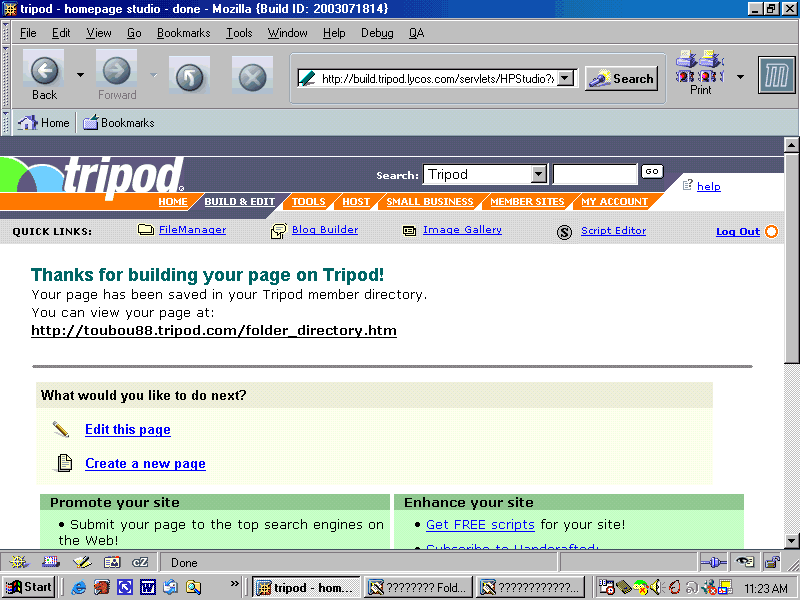
ຢູ່ແຖວ Quick Links,
ໃຫ້ໃຊ້ໜູກົດໃສ່ຂໍ້ຄວາມ File
Manager, ເຮົາຈະໄດ້ໜ້າຈໍໃໝ່ດັ່ງລຸ່ມນີ້:
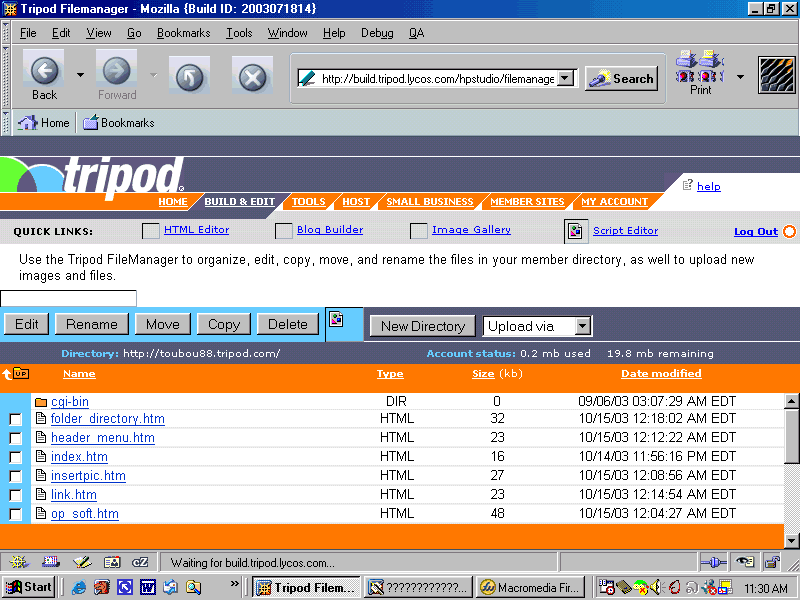
ໃຫ້ໃຊ້ໜູຄລິກໃສ່ປຸ່ມສີເທົາ New Directory:
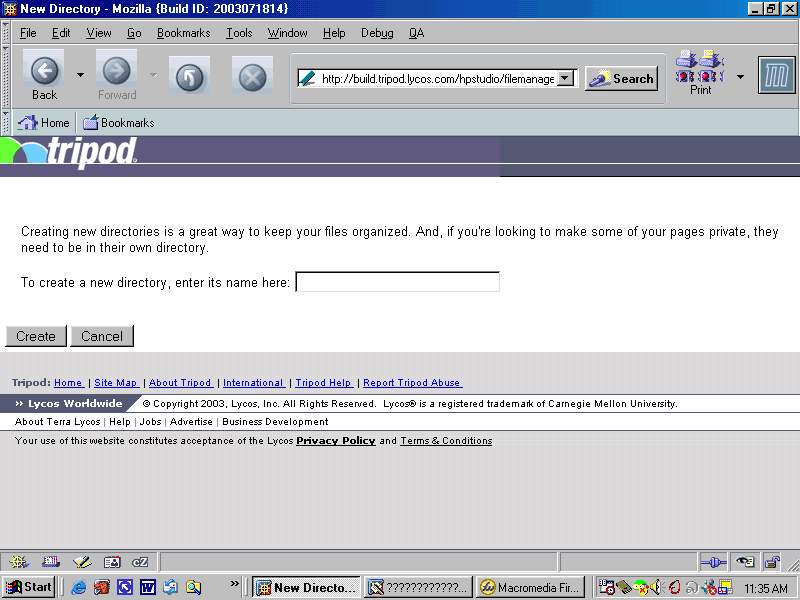
ຢູ່ປ່ອງສີຂາວ,
ໃຫ້ພິມຄໍາວ່າ picture ໃສ່ ແລ້ວໃຫ້ກົດປຸ່ມ
Create. ການດໍາເນີນການເຫຼົ່ານີ້ ແມ່ນການສ້າງ Folder/Directory
ຢູ່ໃນເວັບໄຊ
http://toubou88.tripod.com/picture/. Folder/Directory
ນີ້, ພວກເຮົາໄດ້ທໍາການສ້າງຂື້ນ
ເພື່ອໃຊ້ເກັບມ້ຽນໄຟລ໌ທີ່ໃຊ້ເປັນຮູບພື້ນຂອງໜ້າເວັບ.
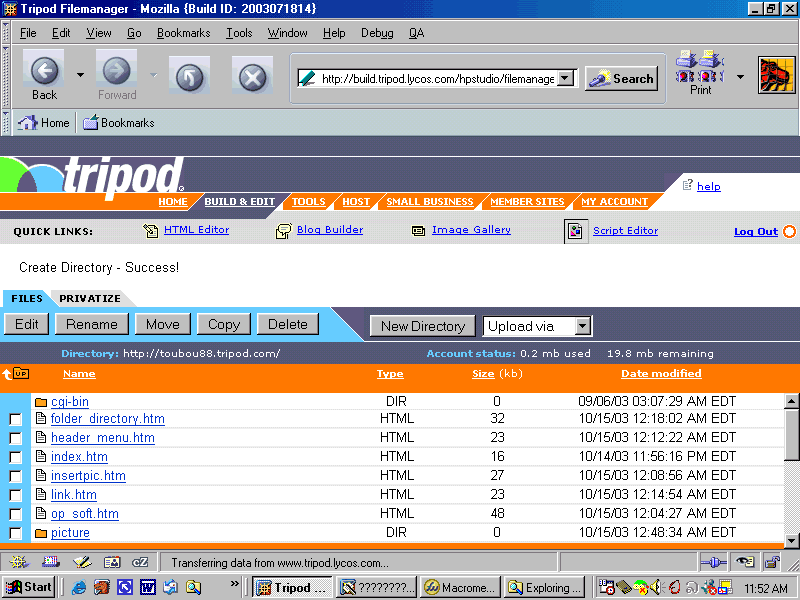
ຢູ່ຮູບຂ້າງເທີງ,
ເຮົາຈະເຫັນວ່າ ມີ Folder/Directory
picture. ໃຫ້ໃຊ້ໜູຄລິກເຂົ້າໄປໃນ Folder/Directory
picture ນີ້
ແລະເຮົາຈະໄດ້ໜ້າຈໍໃໝ່ຄືລຸ່ມນີ້:
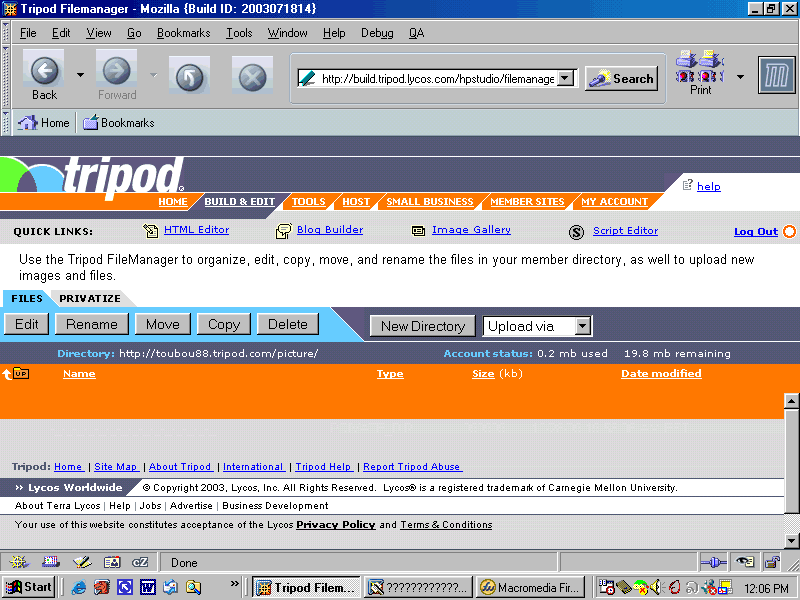
ຢູ່ໃນ Directory
http://toubou88.tripod.com/picture/
ນີ້, ຍັງບໍ່ທັນມີໄຟລ໌ຮູບພືຶ້ນໃດໆ.
ໃຫ້ໃຊ້ໜູກົດປຸ່ມລູກສອນຫົວຊີ້ລົງລຸ່ມ
ທີ່ຢູ່ຂ້າງຂໍ້ຄວາມ Upload via (ໃນປ່ອງສີຂາວ) ແລ້ວເລືອກເອົາ
single files
(8) ແລະເຮົາຈະໄດ້ໜ້າຈໍໃໝ່ດັ່ງຮູບລຸ່ມນີ້:
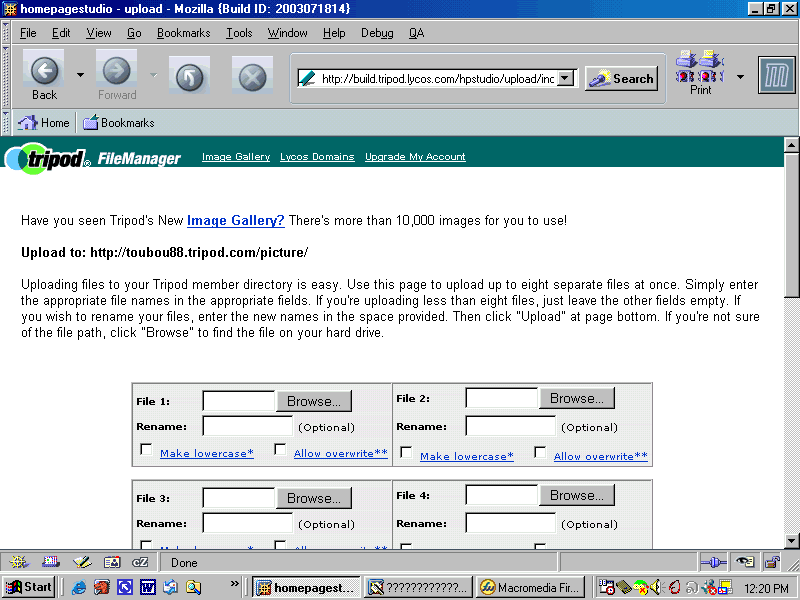
ໃຫ້ໃຊ້ໜູຄລິກໃສ່ປຸ່ມ Browse ຕົວທໍາອິດ
ແລ້ວໄປຫາໄຟລ໌ຮູບພື້ນໜ້າເວັບໄຟລ໌ທໍາອິດໃນແຜ່ນດິສແກັດ;
ຄລິກໃສ່ປຸ່ມ Browse
ຕົວທີສອງ... ໃຫ້ດໍາເນີນການຈົນຄົບ ໄຟລ໌ຮູບພື້ນໜ້າເວັບທັງໝົດ.
ຈາກນັ້ນ,
ໃຫ້ເລື່ອນແຖບເລື່ອນດ້ານຂວາມືລົງມາ, ຈາກນັ້ນ, ໃຫ້ກົດປຸ່ມ
Upload
ທີ່ຢູ່ດ້ານລຸ່ມຊ້າຍມື. ຖ້າທຸກຢ່າງຮຽບຮ້ອຍ,
ເຮົາຈະໄດ້ໜ້າຈໍໃໝ່ຄືຮູບລຸ່ມນີ້:

ໃຫ້ໃຊ້ໜູກົດປຸ່ມ
Close ໃນຮູບຂ້າງເທີງ: ໜ້າຈໍຈະກັບໄປ Directory
http://toubou88.tripod.com/picture/ ຊຶ່ງເທື່ອນີ້ ຈະບັນຈຸດ້ວຍ
ໄຟລ໌ຮູບພື້ນທີ່ເຮົາໄດ້ອັບໂຫຼດຂື້ນໄວ້ກ່ອນໜ້ານີ້.
ໃຫ້ໃຊ້ໜູກົດປຸ່ມ Up
ທີ່ຢູ່ໃນແຖບຫົວຂໍ້ດ້ານຊ້າຍມື (ດ້ານຊ້າຍມືຂອງຫົວຂໍ້ Name)
ເພື່ອຂື້ນໄປເທີງ
1 ລະດັບ (ໝາຍຄວາມວ່າໄປ Directory
http://toubou88.tripod.com/). ຈາກນັ້ນ, ໃຫ້ກົດປຸ່ມ Log Out
ເພື່ອຢຸດຕິການ
ແລະສຸດທ້າຍໃຫ້ປິດ Mozilla.
ໃຫ້ເອີ້ນໃຊ້ Internet
Explorer
ເພື່ອທໍາການທົດສອບເບີ່ງວ່າ
ໜ້າເວັບຕ່າງໆທີ່ພວກເຮົາໄດ້ທໍາການອັບໂຫຼດຂື້ນໄປໄວ້ເທີງອິນ
ເຕີເນັດໃຊ້ໄດ້ຫຼືບໍ່
ດ້ວຍການພິມເຂົ້າໃນປ່ອງ Address ດັ່ງນີ້:
http://toubou88.tripod.com ແລ້ວກົດ Enter.
ໃຫ້ໄປສໍາຫຼວດເບີ່ງໜ້າເວັບຕ່າງໆຂອງເວັບໄຊນີ້,
ເພື່ອຊອກຫາຈຸດບົກຜ່ອງຕ່າງໆ
ບໍ່ວ່າຈະແມ່ນເນື້ອໃນ/ຂໍ້ຄວາມ, ການຈັດວາງຂໍ້ຄວາມ
ແລະການເຊື່ອມຕໍ່ຕ່າງໆ.
ຖ້າເຮົາຕ້ອງການແກ້ໄຂ/ດັດແປງບາງສິ່ງບາງຢ່າງ,
ໃຫ້ທໍາການດັດແປງຢູ່ຕົ້ນສະບັບ,
ແລ້ວຈຶ່ງທໍາການການອັບໂຫຼດຂື້ນໄປເຕັງຂອງເດີມທີ່ຢູ່ເທີງເວັບ.